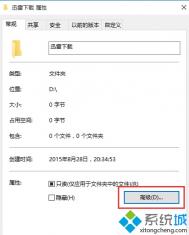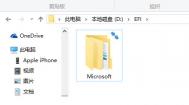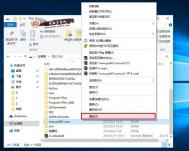Win10系统中文件夹的顺序是固定的,如果用户不作出修改的动作,那么他们就是按照访问时间来排序。那么怎么调整Win10快速访问中文件夹顺序呢?
调整步骤
(本文来源于图老师网站,更多请访问https://m.tulaoshi.com/diannaorumen/)1、按住鼠标左键或手指长按,拖动你想要改变位置的文件夹,例如Windows.pro文件夹,虽然它已经是固定在快速访问中了,但你拖动时依然会显示固定到快速访问。如图:

2、不用管它,拖动到想要改变顺序的位置,例如下载文件夹的上面,松开鼠标左键或抬起手指(触控操作),这时你会发现,Windows.pro文件夹已经跑到下载文件夹前面了,不光是左侧导航窗格中的快速访问排序,而且右侧窗口中的常用文件夹排序也同时发生变化了。如图:

以上就是Win10调整Win10系统调整快速访问中文件夹顺序的步骤了,这样就可以把经常访问的文件夹固定在快速访问中的前排位置。